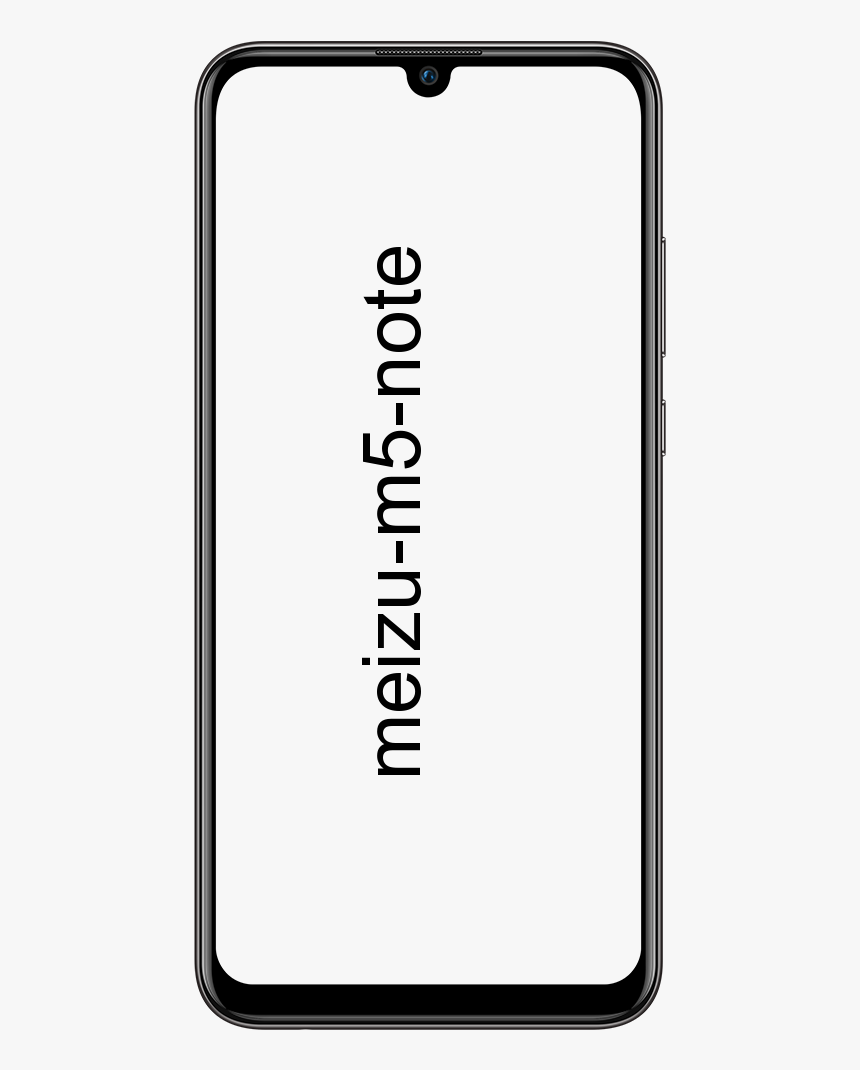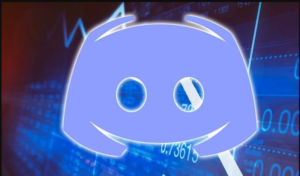كيفية تثبيت برنامج تشغيل Nexus 6P على جهاز كمبيوتر يعمل بنظام Windows
هل يتعذر عليك توصيل Nexus 6P بجهاز الكمبيوتر الشخصي الذي يعمل بنظام Windows؟ حسنًا ، هذه ليست مشكلتك فقط. غالبًا ما يحدث لمستخدمي Windows الذين يحاولون القيام بأشياء عبر ADB عبر اتصال USB. لحسن الحظ ، يوجد إصلاح بسيط للغاية له - تثبيت برنامج تشغيل Google USB.
توزع Google برنامج تشغيل USB لنظام التشغيل Windows لإصلاح مشكلات اتصال USB لجميع أجهزة Android ، وهي تعمل بشكل جيد جدًا لأجهزة Nexus. لذا فإن تثبيت برنامج تشغيل Google USB لديه فرصة جيدة لإصلاح مشكلة برنامج تشغيل Nexus 6P الخاص بك مع Windows 10 أو 8 أو 7 أو XP ، أيهما تستخدمه على جهاز الكمبيوتر الخاص بك.
قم بتنزيل برنامج تشغيل Google USB
اسم الملف: latest_usb_driver_windows.zip
كيفية تثبيت محرك Google USB لجهاز Nexus 6P
- قم بتنزيل برنامج تشغيل Google USB من الرابط أعلاه واستخرجه / قم بفك ضغطه إلى مجلد منفصل على جهاز الكمبيوتر الخاص بك.
- قم بتوصيل Nexus 6P بجهاز الكمبيوتر الخاص بك. تأكد من تمكين تصحيح أخطاء USB ضمن خيارات المطور.
- مفتوح الان مدير الجهاز على جهاز الكمبيوتر الخاص بك.
└ فقط ابحث عنها من قائمة ابدأ في Windows وافتحها. - ابحث عن Nexus 6P من قائمة الأجهزة. انقر بزر الماوس الأيمن فوقه واختر تحديث برنامج التشغيل
└ إذا لم يكن مرئيًا بشكل مباشر ، فابحث ضمن قائمة الأجهزة الأخرى (سيحتوي على الأرجح علامة تعجب صفراء). - يختار تصفح جهاز الكمبيوتر الخاص بي للحصول على برنامج التشغيل ، ثم اضغط على تصفح الزر وحدد المجلد الذي قمت باستخراج ملف latest_usb_driver_windows.zip ملف في الخطوة 1 أعلاه.
- حافظ علي وتشمل المجلدات الفرعية مربع الاختيار وضرب التالي زر لبدء تثبيت برنامج التشغيل.
- إذا طلب Windows الإذن منك لتثبيت برنامج التشغيل ، فقبله.
اقرأ أكثر: قم بتنزيل Android 6.0 Marshmallow Gapps
هذا هو. يجب تثبيت برنامج تشغيل Nexus 6P على جهاز الكمبيوتر الشخصي الذي يعمل بنظام Windows الآن. قم بتحديث قائمة الأجهزة ضمن Device manager على جهاز الكمبيوتر الخاص بك للتحقق.